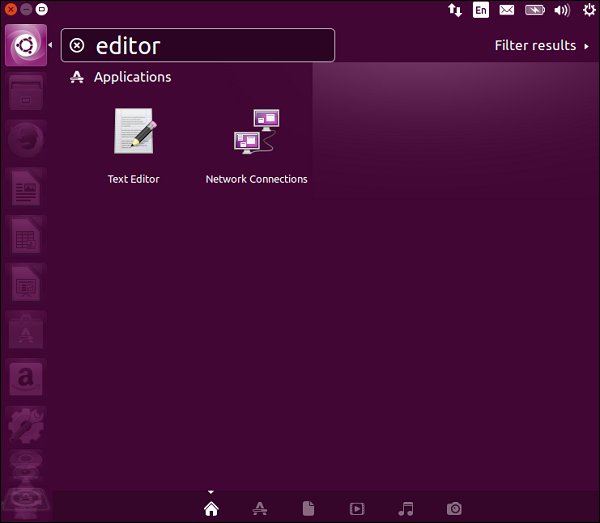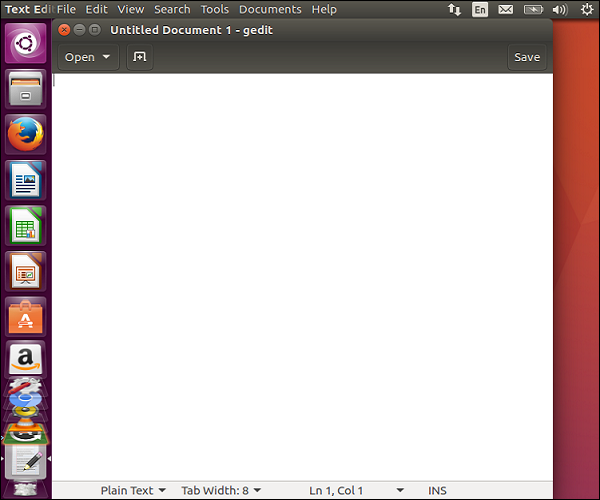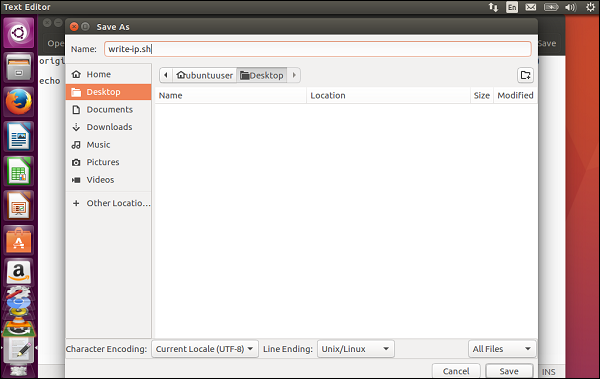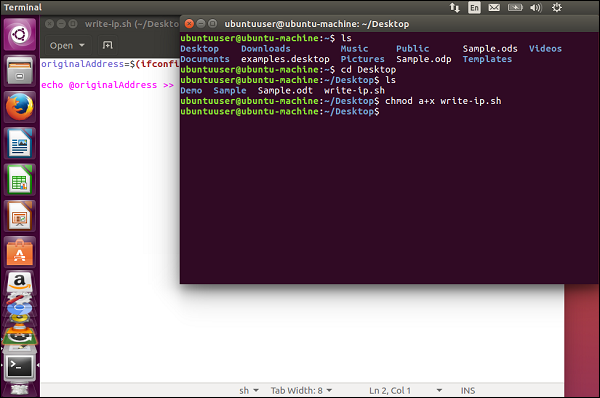Поскольку у нас есть возможность работать с командной строкой, которую мы рассмотрели в предыдущей главе, обычно создаются сценарии, которые могут выполнять простые задания. Сценарии обычно используются для автоматизации административных задач. Давайте создадим простой скрипт, используя следующие шаги. Сценарий будет использоваться для отображения IP-адреса, назначенного устройству.
Шаг 1 — Откройте редактор. Так же, как блокнот в Windows, в Ubuntu есть текстовый редактор. В диалоговом окне поиска введите ключевое слово редактора. Затем дважды щелкните параметр «Текстовый редактор».
Появится следующий экран редактора.
Шаг 2 — Введите следующий текст в редакторе.
originalAddress=@(ifconfig | grep “inet addr” | head –n 1 | cut –d “:” –f 2 | cut –d “ “ –f 1) echo $originalAddress
Шаг 3 — Сохраните файл как write-ip.sh.
Теперь, когда вы сохранили файл, нам нужно назначить файлу некоторые права на выполнение. В противном случае мы не сможем выполнить файл.
Шаг 4 — Перейдите в командную строку, перейдите в папку «Рабочий стол» и введите следующую команду.
chmod a+x write-ip.sh
Приведенная выше команда предоставит права на выполнение файла.
Шаг 5 — Теперь мы можем выполнить файл, выполнив следующую команду.
./write-ip.sh
Выводом будет IP-адрес, назначенный устройству, как показано на следующем снимке экрана.